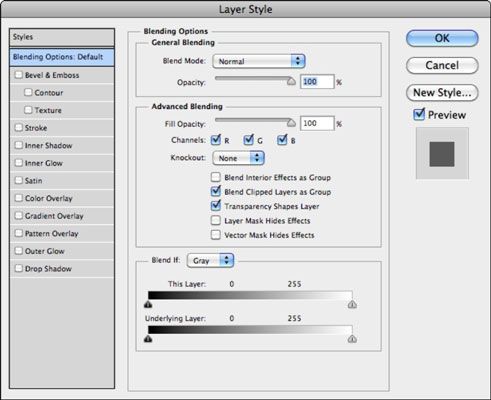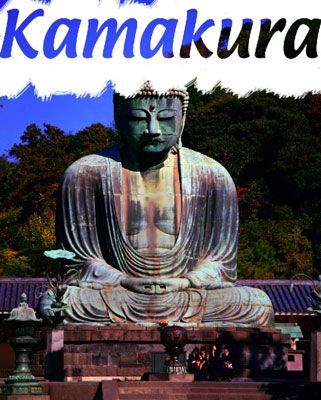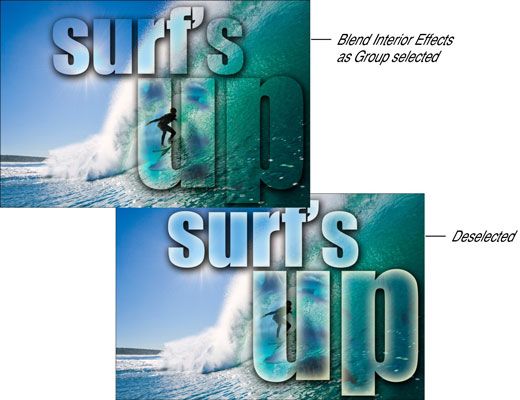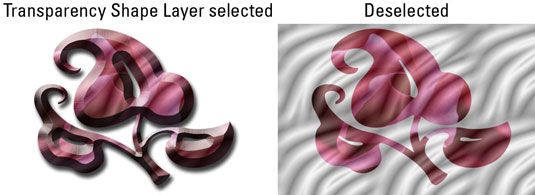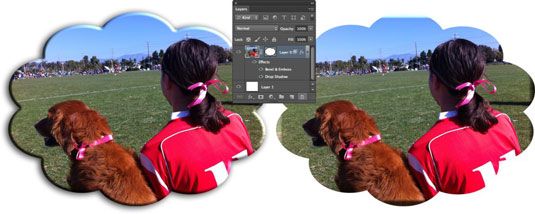Comment travailler avec les options de fusion avancées de Photoshop CS6
Si vous voulez être sérieux sur les calques de Photoshop CS6, alors vous devez savoir sur les options de fusion avancées, que vous pouvez trouver dans la boîte de dialogue Style de calque. Ces options vous permettent de personnaliser la façon dont vos styles de calques et modes de fusion d'interagir avec vos couches.
Arriver à des options avancées est comme accéder à l'opacité et les modes de fusion: Vous pouvez double-cliquer sur une vignette de la couche, choisissez le style mélangeant couche-couche Options, ou sélectionnez Options de fusion dans le menu du panneau Calques. La boîte de dialogue Style de calque massif dresse sa tête multi-panneaux.
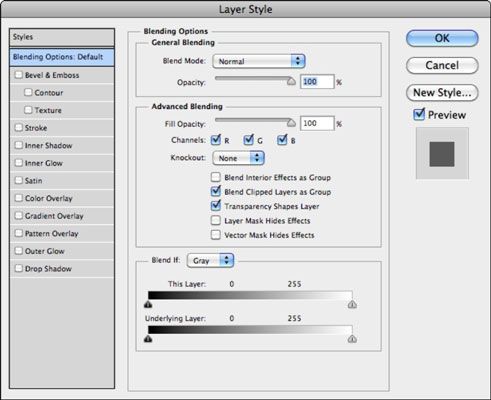
Il ya aussi quelques options avancées, vous pouvez mélanger avec. Les options avancées ne sont pas pour les faibles de cœur. Pour être franc, les options sont, ainsi, avancé, de sorte que vous pouvez les trouver un peu trop eggheady à votre goût. Mais sinon, ici vous allez:
Remplissez Opacité: Cela affecte seulement les pixels ou les formes qui se trouvent sur la couche.
Chaînes: Cette option vous permet de restreindre vos options de fusion à des canaux spécifiques seulement.
Assommer: Cette option vous permet de spécifier quelles couches ont des trous dans eux afin que vous pouvez afficher les couches du dessous. Vous devez d'abord utiliser l'option Opacité du pour définir l'opacité de l'élimination directe. La partie inférieure de l'opacité, plus le trou spectacles- donc fixé à 0% pour voir tout le chemin à travers.
Réglez le Knockout Shallow pour créer un trou à travers un groupe de couche ou d'un groupe d'écrêtage. Réglez le Knockout Deep pour créer un trou tout au long de l'arrière-plan. Si vous travaillez avec seulement couches, et non la couche des groupes ou des groupes d'écrêtage, le knock-out traverse à l'arrière-plan. Si il n'y a pas de fond, l'eau traverse la transparence.
Fusionner les effets intérieurs en tant que groupe: Cette option applique le mode de la couche à effets de couche intérieure, tels que des lueurs internes, satin et superposition de couleurs, et ainsi de suite mélange. Désactivez cette option pour empêcher le mode de fusion d'affecter les effets de calques.
Fusionner les calques écrêtés en tant que groupe: Le mode de la couche inférieure dans le groupe de coupure de mélange affecte toutes les autres couches du groupe. Désactivez cette option pour faire de chaque couche de conserver son propre mode de fusion et l'apparence.
Transparence Formes couche: Des effets de calques Confins et KO à des zones opaques d'un calque. Désactivez cette option pour appliquer les effets et KO de la couche de la mode à l'ensemble de la couche.
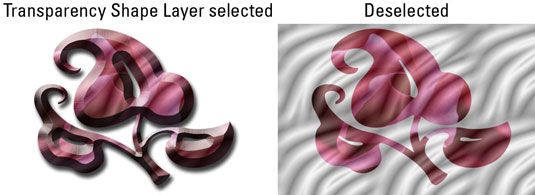
Layer Mask Masque Effets: Des effets de calques borne à l'endroit désigné par le masque de calque.
Vecteur masque cache Effets: Effets de calque limite à la zone visible désigné par un masque vectoriel.
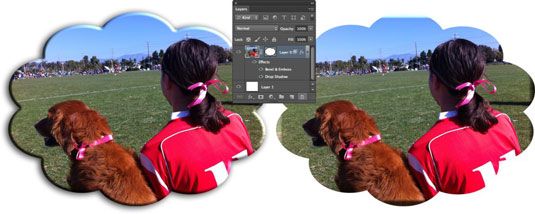
A propos Auteur
 Comment fusionner des calques de Photoshop CS6
Comment fusionner des calques de Photoshop CS6 Tandis que les couches sont grands, ils peuvent rendre votre fichier image vont de mince et de volumineux et pléthorique. Photoshop CS6 permet une solution avec des couches qui fusionnent. Avec de multiples couches, vous obtenez non seulement une…
 Comment utiliser les calques de remplissage dans Photoshop CS6
Comment utiliser les calques de remplissage dans Photoshop CS6 Les calques de remplissage dans Adobe Photoshop Creative Suite 6 vous donner des options supplémentaires pour votre image. UN couche de remplissage vous permet d'ajouter une couche de couleur unie, un dégradé, ou un motif. Remplissez couches ont…
 Comment utiliser le panneau Calques de Photoshop CS6
Comment utiliser le panneau Calques de Photoshop CS6 Adobe Photoshop CS6 permet une grande quantité de polyvalence avec des couches à l'aide du panneau Calques. Vous pouvez placer des éléments sur des calques séparés, mais leur montrer ensemble pour créer une image de combinaison, ou composite.…
 Fusionner et aplatir les calques Photoshop CS5
Fusionner et aplatir les calques Photoshop CS5 Fusion des calques combine plusieurs sélectionnée Photoshop Creative Suite 5 couches en une seule. Aplatissement se produit lorsque vous réduisez tous les calques Photoshop à une couche de fond. Les couches peuvent augmenter la taille du…
 Photoshop cc astuces de couche-fusion
Photoshop cc astuces de couche-fusion Voici quelques astuces pour travailler avec des calques dans Photoshop CC si la palette Calques devient trop encombré, ou si vous avez besoin d'appliquer le même filtre à plusieurs couches, rationaliser votre palette Calques, ou de travailler…
 Photoshop astuces de couche-fusion CS6
Photoshop astuces de couche-fusion CS6 Voici quelques astuces pour travailler avec des calques dans Photoshop CS6 si la palette Calques obtient trop de monde et que vous voulez: appliquer le même filtre pour plusieurs Calques- rationaliser vos couches Palette- ou travailler avec…
 Trouver votre chemin autour de la palette Calques dans Photoshop
Trouver votre chemin autour de la palette Calques dans Photoshop La palette Calques est la gare Grand Central pour la gestion des couches. Pour afficher la palette, choisissez Fenêtre -> Afficher Calques ou appuyez simplement sur la touche F7.Voici ce que vous devez savoir pour naviguer dans la palette…
 Arriver à savoir couches dans Photoshop Elements 9
Arriver à savoir couches dans Photoshop Elements 9 Dans Photoshop Elements, les couches sont essentiellement des versions numériques de feuilles d'acétate claires. Vous pouvez placer des éléments, tels que des images, du texte ou des formes sur des couches séparées et de créer un composite.…
 Comment faire pour créer des masques d'écrêtage dans photoshop elements 11
Comment faire pour créer des masques d'écrêtage dans photoshop elements 11 Dans un Photoshop Elements 11 masque d'écrêtage, la couche plus basse (également connu sous le couche de base) Agit comme un masque pour les couches au-dessus. La ou les couches au-dessus de clip pour les zones opaques de la couche de base et ne…
 Menus de calque et sélectionnez dans photoshop elements 10
Menus de calque et sélectionnez dans photoshop elements 10 Outre les commandes sur le panneau Calques, vous avez deux menus de couche - le menu Calque et le menu de sélection - qui tous deux vous pouvez trouver sur la barre de menu principal en haut de la fenêtre de l'application (en haut de l'écran sur…
 Couches dans Photoshop Elements 10
Couches dans Photoshop Elements 10 En Eléments, couches sont essentiellement des versions numériques de feuilles d'acétate claires. Vous pouvez placer des éléments, tels que des images, du texte ou des formes, sur des couches séparées et de créer un composite (ou collage, si…
 Modes de fusion normales et dissoudre dans photoshop elements 10
Modes de fusion normales et dissoudre dans photoshop elements 10 Photoshop Elements 10 arbore un énorme 25 modes de fusion. Le mode de fusion Normal est celui que vous utilisez probablement le plus. Dissoudre est le prochain sur la liste et, ironiquement, est probablement celui que vous utilisez le moins. Les…
 Photoshop astuces de couche-fusion CS4
Photoshop astuces de couche-fusion CS4 Voici quelques astuces pour travailler avec des calques dans Photoshop CS4 si la palette Calques devient trop encombré, ou si vous avez besoin d'appliquer le même filtre à plusieurs couches, rationaliser votre palette Calques, ou travailler avec…
 Photoshop astuces de couche-fusion CS5
Photoshop astuces de couche-fusion CS5 Voici quelques astuces pour travailler avec des calques dans Photoshop CS5 si la palette Calques devient trop encombré, ou si vous avez besoin d'appliquer le même filtre à plusieurs couches, rationaliser votre palette Calques, ou travailler avec…